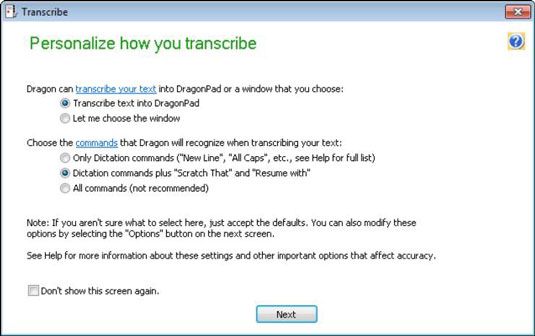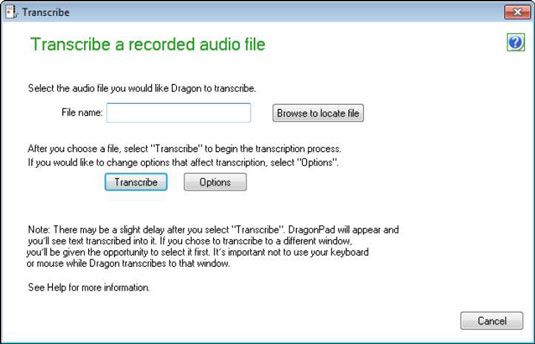Cómo transcribir la grabación con Dragon NaturallySpeaking
Observando NaturallySpeaking transcribir una grabación es algo mágico. Te sientas allí y sus palabras (o algo parecido) aparecerá en la pantalla. NaturallySpeaking transcribe registró discurso desde un archivo de sonido (un archivo con un .wav extensión o un WMA, MP3, DSS, o el formato DS2), creado por una grabadora digital, que ha almacenado en el disco duro de su PC.
Para transcribir una grabación de una grabadora portátil, NaturallySpeaking debe estar configurado con un perfil de usuario de origen especial adicional específicamente entrenado para manejar discurso grabado de esa grabadora. Usted no tiene que elegir un usuario especial para transcribir archivos de la grabadora de sonidos de NaturallySpeaking (suponiendo que los archivos fueron creados en el PC) - utilizar el mismo usuario que se utiliza para dictar directamente a NaturallySpeaking.
Lanzamiento NaturallySpeaking si usted no lo ha hecho, y tome las siguientes medidas para transcribir:
Abra el perfil de usuario que ha creado especialmente para la entrada de la grabadora escogiendo-Perfil abierto Perfil de usuario en el menú NaturallySpeaking, la selección de la especial " de perfiles de usuario " que ha configurado para la voz grabada, y luego haciendo clic en el botón Abrir.
Si su grabadora portátil utiliza la conexión (entrada de línea) analógica, NaturallySpeaking esperará un cierto volumen de su grabadora. Al transcribir el texto, o bien asegúrese de que el volumen está al mismo nivel que utilizó para la formación o ejecutar el Asistente para configuración de audio de nuevo en este punto. Para ejecutar el Asistente de configuración de audio, seleccione Audio-Read texto para mejorar la precisión y elegir la única selección Ajustar volumen.
En NaturallySpeaking, seleccione Herramientas-Transcribe grabación (o haga clic en el botón Transcribe si su DragonBar tiene la barra Extras extendida).
Un Personalizar Cómo Transcribe abre la pantalla. Elija los valores por defecto a menos que tenga una ventana específica que desea trabajar.
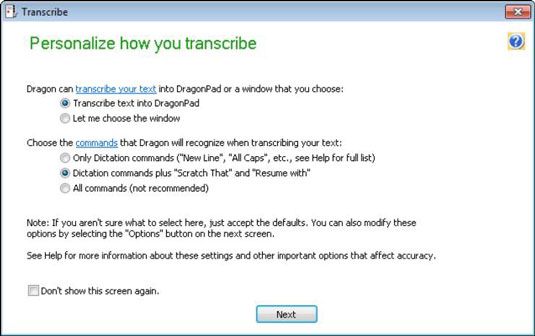
Haga clic en Siguiente.
Un Transcribe abre una pantalla de archivo de audio grabado y le pide que seleccione donde Dragon NaturallySpeaking puede encontrar el archivo de audio que desea transcribir.
O escriba el nombre de archivo o haga clic en el botón Examinar para buscar archivo para seleccionar el archivo que desea transcribir de su disco duro.
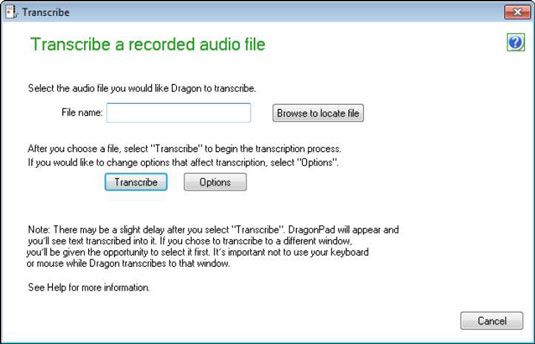
Haga clic en el botón Transcribe.
El DragonPad se abre y comienza la transcripción.
Sobre el autor
 Cómo añadir un nuevo usuario a NaturallySpeaking
Cómo añadir un nuevo usuario a NaturallySpeaking La creación de un nuevo usuario en Dragon NaturallySpeaking se parece mucho a la creación de la usuario original: Estás fuera a ver al Mago Usuario Nuevo. Invocar el nombre del asistente en cualquiera de las siguientes maneras:Haga clic en el…
 Cómo ajustar la acústica para NaturallySpeaking
Cómo ajustar la acústica para NaturallySpeaking Centro de Precisión de Dragon NaturallySpeaking ofrece tres maneras de ayudar a su asistente NaturallySpeaking mejorar su acústica y su eficiencia, incluido el control de su micrófono y el lanzamiento de Precisión Tuning.Comprobación de su…
 Cómo corregir su transcripción en Dragon NaturallySpeaking
Cómo corregir su transcripción en Dragon NaturallySpeaking Cuando Dragon NaturallySpeaking transcribe la voz grabada, es muy emocionante ver como tus palabras se imprimen por arte de magia en la pantalla. El enganche viene cuando a detectar errores. Al igual que el dictado regular, usted necesita para…
 Cómo obtener una mejor calidad de sonido en NaturallySpeaking de grabadoras portátiles
Cómo obtener una mejor calidad de sonido en NaturallySpeaking de grabadoras portátiles Por muchas razones, que son más propensos a tener problemas de calidad de sonido cuando se utiliza una grabadora móvil con NaturallySpeaking que cuando se dicte en su PC. Aquí hay seis consejos para evitar problemas:Evite ambientes ruidosos.…
 Cómo lanzar Dragon NaturallySpeaking
Cómo lanzar Dragon NaturallySpeaking Hay un par de maneras diferentes para poner en marcha y NaturallySpeaking control. Para comenzar con NaturallySpeaking, lanzar el producto en una de las siguientes maneras:Haga doble clic en el icono del dragón en su escritorio.En la barra de…
 Cómo listar o eliminar usuarios en NaturallySpeaking
Cómo listar o eliminar usuarios en NaturallySpeaking Si no está seguro de lo que los usuarios que tiene en Dragon NaturallySpeaking, puede encontrarlos aparecen en el cuadro de diálogo Abrir usuario. Si su copia de NaturallySpeaking tiene más de un usuario, el cuadro de diálogo Abrir muestra…
 Cómo registrar el dictado de Dragon NaturallySpeaking
Cómo registrar el dictado de Dragon NaturallySpeaking Cuando el texto récord para NaturallySpeaking para transcribir, habla de que el texto tal y como si estuviera dictando en NaturallySpeaking directamente. Ciertos aspectos de la grabación, sin embargo, hacen que ese proceso un poco diferente de…
 Cómo ejecutar el asistente de configuración de audio en NaturallySpeaking
Cómo ejecutar el asistente de configuración de audio en NaturallySpeaking Si usted sospecha un problema de entrada de audio, lo primero que debe hacer es ejecutar el Asistente de configuración de audio. El Asistente de configuración de audio puede hacer ya sea una configuración completa o simplemente ajustar el…
 Cómo ejecutar el nuevo asistente de usuario NaturallySpeaking 12
Cómo ejecutar el nuevo asistente de usuario NaturallySpeaking 12 Para conseguirse adecuadamente una presentación a su nuevo software Dragon NaturallySpeaking marca, utiliza el Asistente de perfiles de usuario. Puede iniciar el asistente en una de las dos formas siguientes:Automáticamente, la primera vez que se…
 Cómo transferir los perfiles de usuario de dragón
Cómo transferir los perfiles de usuario de dragón DVDs no recuerdan si han sido leídas antes, por lo que la instalación de Dragon NaturallySpeaking en un equipo nuevo es igual que la instalación de la primera vez. Si va a transferir sus perfiles de usuario de la máquina vieja, sin embargo, no…
 Cómo utilizar una grabadora portátil con NaturallySpeaking
Cómo utilizar una grabadora portátil con NaturallySpeaking Dragon NaturallySpeaking funciona bien con muchos grabadores diferentes. El sitio web de Nuance tiene una Lista de compatibilidad de hardware que enumera los registradores que han probado con sus productos, como se muestra en esta figura.En general,…
 Cómo utilizar una copia de seguridad y restaurar NaturallySpeaking perfiles de usuario
Cómo utilizar una copia de seguridad y restaurar NaturallySpeaking perfiles de usuario NaturallySpeaking guarda una copia de seguridad de archivos de voz de cada usuario. Automáticamente hace que esta copia cada quinta vez que guarde archivos de voz de NaturallySpeaking - que la mayoría de la gente hace cuando se le pide hacerlo,…